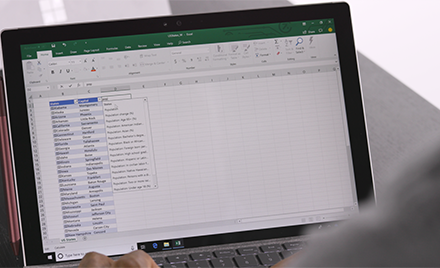Today’s post was written by Jeremy, one of the twins who took part in The Twins Challenge: Office 365 versus Office 2019.
When Microsoft invited me and my twin brother Nathan to come to Redmond to its film studios to participate in a “challenge,” we had no idea what we were getting into. They told us it would be fun and all we had to do was be ourselves. Always up for a challenge, we took the offer and, when we got there, found out we’d be competing against each other, but not in a way we ever had before.
We were given a handful of tasks to complete using two different versions of Excel. Nathan had Excel for Office 2019 and I had Excel for Office 365. Neither of us even knew there were different versions of Excel, much less how one would compete against the other.
As it turns out, I smoked Nathan at all the tasks, thanks to the help of artificial intelligence (AI) and a feature called Data Types in Excel for Office 365.
Since that time, I’ve been using Excel for Office 365 in new ways and thought it would be a shame to keep all these newfound skills I’ve learned from Microsoft to myself.
Here are some of my favorite time-savers:
- Data types in Excel—This is a super cool research tool. While you can see me use it to add the capitals, population, and largest cities for all 50 states in the U.S. in almost no time (seriously, I embarrassed my brother with this one), I’ve been using it lately to track my stock investments. I can easily see a range of data on all my positions with a simple click, letting me identify trends and (hopefully) make better investing decisions. My friends at Microsoft told me there will be more data types rolled out in the future, so keep an eye on this one to see what it will do next.
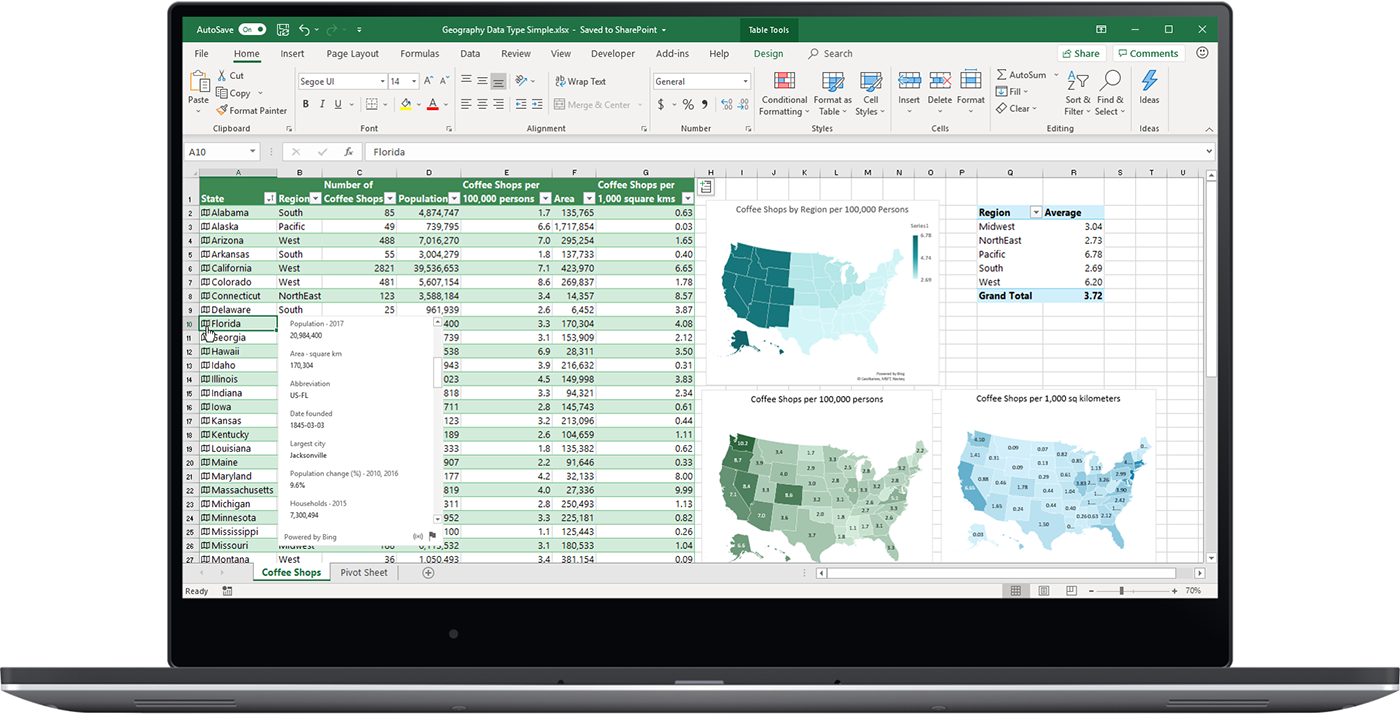
- Ideas—Identify trends, patterns, and outliers in a data set and understand your numbers in seconds with Ideas, which is basically like having a data guru look at your numbers and provide suggestions as to what it could indicate—all without having to have the guru! Ideas also helps you graphically display your data in the best chart or graph format for the data type. To get Ideas, click the lightning bolt icon in the top right corner of the ribbon under the Home tab.
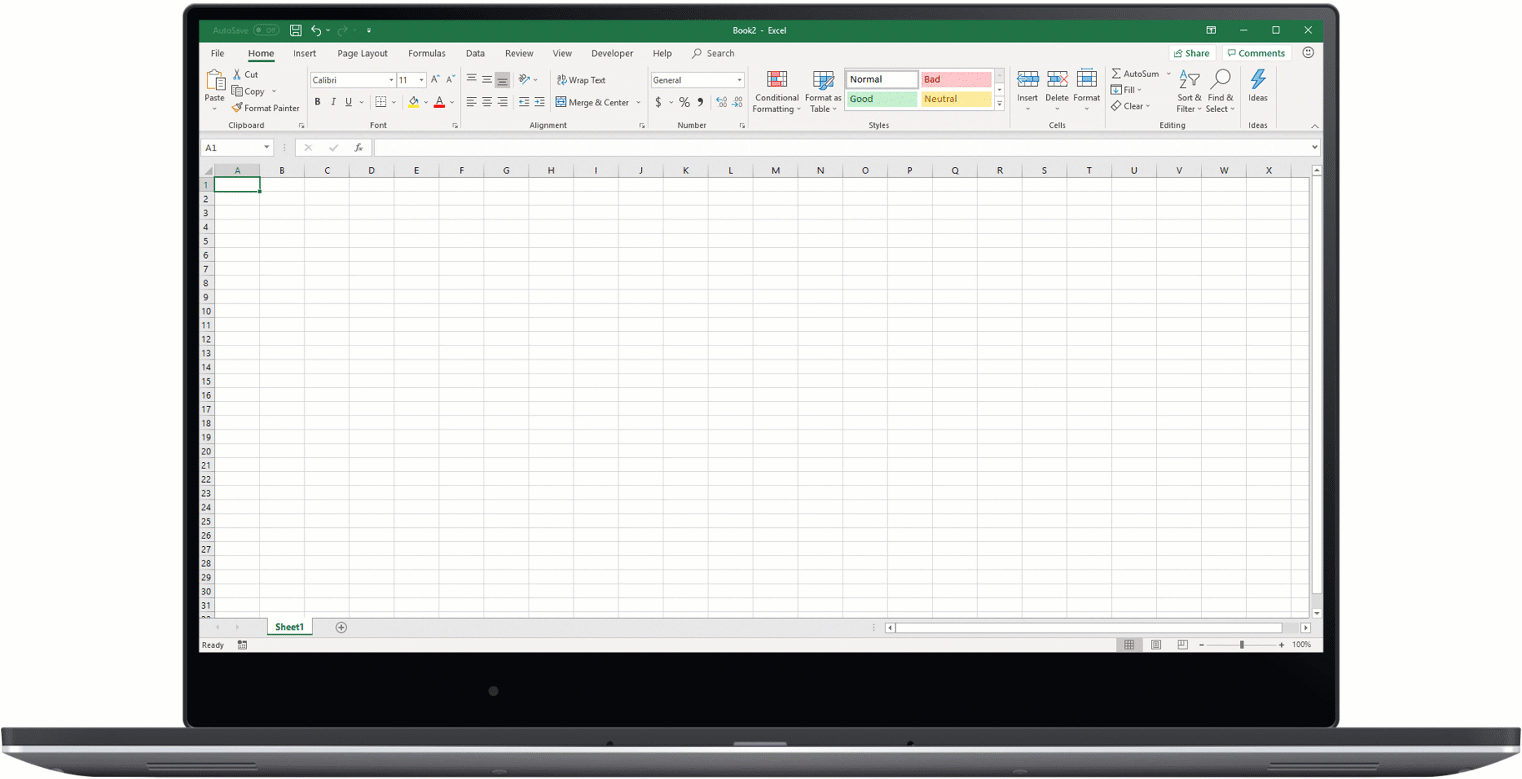
- Dynamic Arrays—This one is a little complex, but it takes something that was really complex before and makes it much easier. If you struggle to filter data to find actionable insights, Dynamic Arrays will make you feel like a data-slicing pro. You can filter, sort, and single out data without writing a bunch of custom formulas. Using Dynamic Arrays, any formula that returns an array of values will seamlessly “spill” into neighboring unoccupied cells, making it as easy to get an array of values returned as it is to work on a single cell. There are a bunch of new functions that make it easy to build spreadsheets that would previously have been nearly impossible. Joe McDaid, senior program manager at Microsoft, explains it way better than I can.
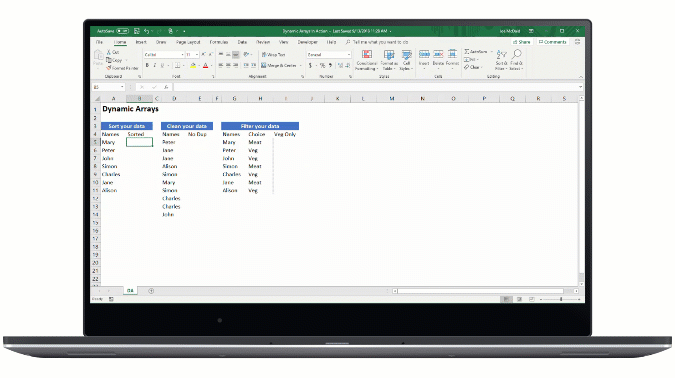
- Threaded comments—Long-time Excel users know how important this feature is. It used to be difficult to leave a comment on a specific cell of a workbook. Now using @mentions and nested replies, you can easily follow conversations taking place around content in a cell and directly interact with coworkers. Along with the ability to coauthor in real-time, it’s so much easier to work in spreadsheets with multiple collaborators and make edits from any device. While I think this is awesome for Excel, it also works in Word and PowerPoint, should you be so inclined.
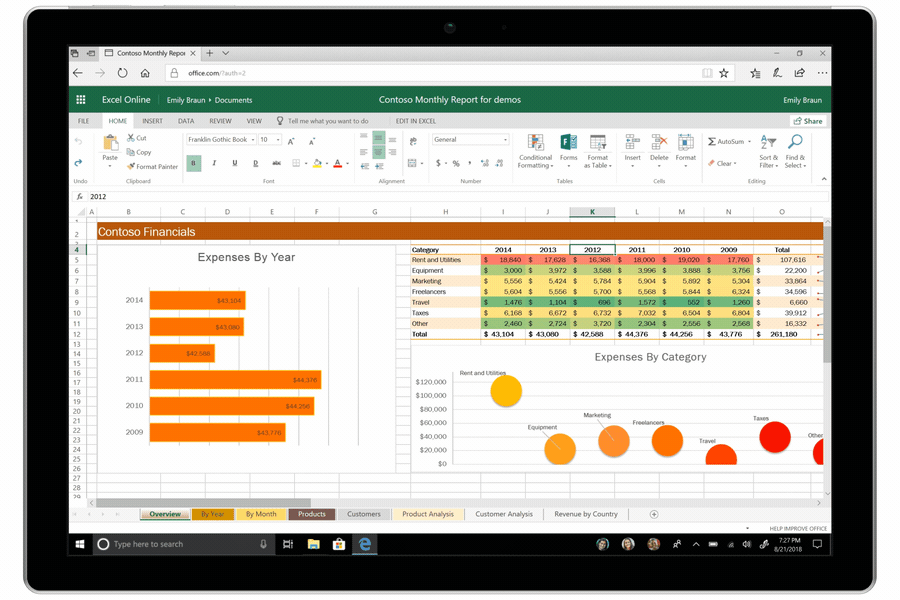
- Coming soon: Insert Data from Picture—This one is just between us, but I had to share it. When I was at Microsoft, I got a preview of a feature that’s in the works that you should look out for soon (early spring 2019). How many times have you been in a meeting and someone has drawn a concept on a whiteboard that has to be manually re-created in Excel? You don’t have to retype that data anymore! No really, you don’t have to retype it. You can simply use the Insert Data from Picture feature. Excel takes the contents of the picture and converts it into cells. Click. Boom. Done!
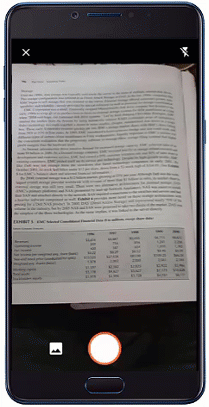
And, these are just a handful of my favorite features in Excel for Office 365. If you want to try them out but don’t have Office 365, you can get a free trial and give it a test run.
Note: Ideas, Dynamic Arrays, and Insert Data from Picture are available in preview to Office 365 subscribers enrolled in the Office Insiders program.